Tarkime, kad prisijungiate prie „iCloud“ paskyros savo „iPhone“, „iPad“ ar „Mac“ ir matote, kad „iMessage“ programoje nėra jokių duomenų. Be to, gaunate klaidą „Pranešimai iCloud nepasiekiami“. Norite tai ištaisyti dabar ir grįžti prie darbo? Skaitykite šį straipsnį dabar!
iMessage yra patogi susirašinėjimo programėlė Apple įrenginių naudotojams. Jis pasiekiamas daugumoje „Apple“ įrenginių, tokių kaip „MacBook“, „iMac“, „Apple Watch“, „Apple iPod Touch“, „iPhone“ ir „iPad“. Tai leidžia bendrauti su tekstu, medija ir animacija su kitu Apple įrenginio vartotoju, turinčiu aktyvią iMessage paskyrą. Be to, galite jį naudoti mobiliojo telefono numeriu pagrįstiems pranešimams siųsti.
Galiausiai visas trumpąsias žinutes sujungiate į vieną saugų debesį ir visada galite pasiekti iš bet kurio palaikomo Apple įrenginio. Tarkime, kad į darbą neatsinešėte savo „iPhone“ ir turite pasiekti šiandieninį bakalėjos prekių sąrašą, kurį jums atsiuntė jūsų partneris per „iMessage“. Tą patį galite lengvai pasiekti naudodami „MacBook“, „iMac“ ar „iPad“ darbe tiesiog naudodami „Apple ID“.
Tačiau šis patogumas gali virsti katastrofa, jei pakartotinai pamatysite įspėjimą „Pranešimai iCloud nepasiekiami“. Skaitykite toliau, kad sužinotumėte, kaip greitai tai išspręsti.
Taip pat skaitykite:„iMessage“ neveikia „iOS 13“ arba „iPadOS“? Pataisykite tai šiandien
Kokie yra „iCloud“ pranešimai nepasiekiami klaida?
Kai bandote pasiekti pranešimus iš iCloud suderinamame įrenginyje, galite gauti bet kurį iš šių klaidų pranešimų:
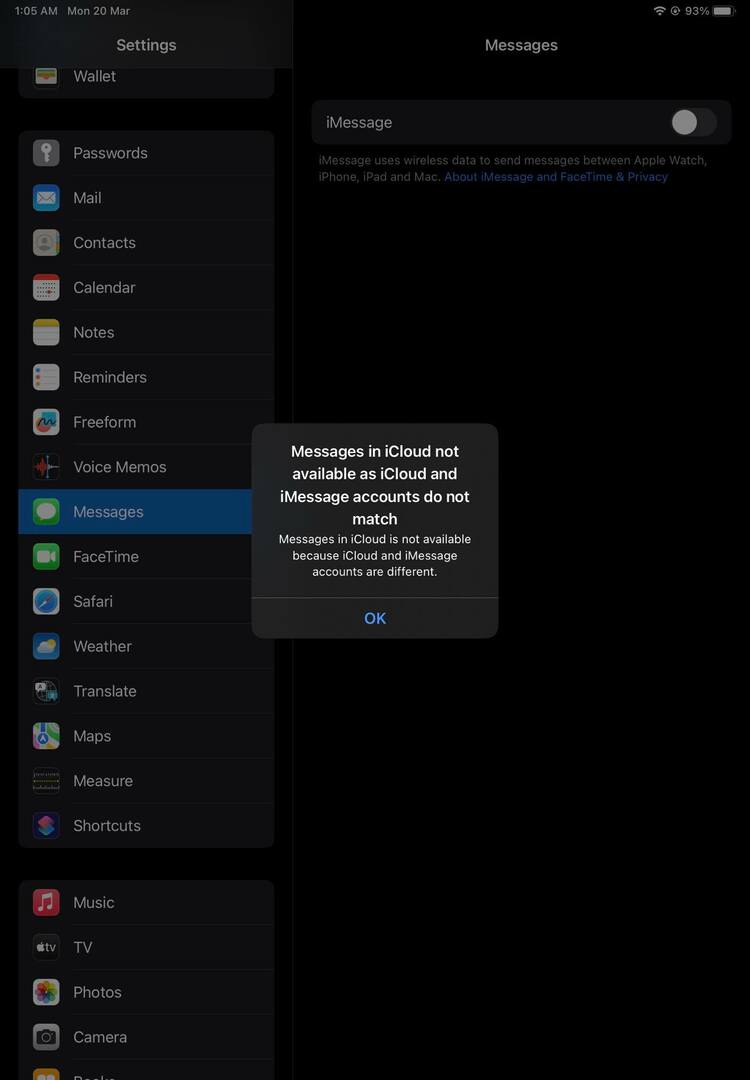
- „iCloud“ pranešimai nepasiekiami, nes „iCloud“ ir „iMessage“ paskyros nesutampa
- Pranešimas „iCloud“ nepasiekiamas
- Pranešimai nepasiekiami „iCloud“.
Šių klaidų priežastis gali būti bet kuri iš šių:
- Yra paskyros neatitikimas tarp „iCloud“ ir „iMessage“ programų
- „Apple“ paslaugos laikinai neveikia
- „iCloud“ negali sinchronizuoti „iMessage“ duomenų.
Dabar, kai žinote pagrindinius klaidos „Pranešimai iCloud nepasiekiami“ pagrindus, panagrinėkime keletą patikimų trikčių šalinimo būdų:
1. Patikrinkite „Apple Services“.
Prieš krapštydami galvą, eikite į „Apple Services“ būsenos portalą ir patikrinkite, ar „iCloud“ ir „iMessage“ paslaugos veikia, ar ne. Klaidą gali sukelti bet koks laikinas paslaugos prastovas. Norėdami atmesti tokias tikimybes, išbandykite šiuos veiksmus:
- Spustelėkite šį URL: Sistemos būsena.
- Patikrinkite Apple ID, iCloud, iMessage ir kt. būsenas.
- Jei būsena yra žalia arba pasiekiama, „Apple Services“ nėra klaidos priežastis.
2. Patvirtinkite, kad „iCloud“ ir „iMessage“ atitinka „Apple ID“.
Turite prisijungti prie „iMessage“ ir „iCloud“ naudodami tą patį „Apple ID“. Tarkime, jūsų Apple ID, prisijungęs prie iCloud [apsaugotas el. paštas], o „iMessage“ – tai [apsaugotas el. paštas]. Tada „Apple“ įrenginys negalės sinchronizuoti „iMessage“ duomenų su „iCloud“ paskyra.
Štai kaip galite patikrinti abiejų paslaugų Apple ID:
- Eiti į Nustatymai ir bakstelėkite savo Apple ID, pseudoportretas, profilio nuotrauka, inicialas arba atmintinė.
- El. laiškas, kurį matote dešinėje pusėje („iPad“) arba po profilio nuotrauka („iPhone“), yra jūsų Apple ID už iCloud portalas.
- Dabar grįžkite į pagrindinį ekraną Nustatymai „iPhone“ ir slinkite žemyn iki iMessage parinktį ir bakstelėkite ją.
- Jei naudojate iPad, tiesiog pažiūrėkite į kairę šoninę sritį, slinkite žemyn, kad rastumėte iMessage parinktį ir bakstelėkite ją.
- Dešinėje pusėje sužinokite prisijungusį „Apple ID“. Siųsti ir gauti parinktis savo iPad.
- Jei naudojate iPhone, turite paliesti Siųsti ir gauti atrasti susietą Apple ID.
- Jei iMessage ir iCloud Apple ID yra vienodi, pereikite prie kitos trikčių šalinimo parinkties.
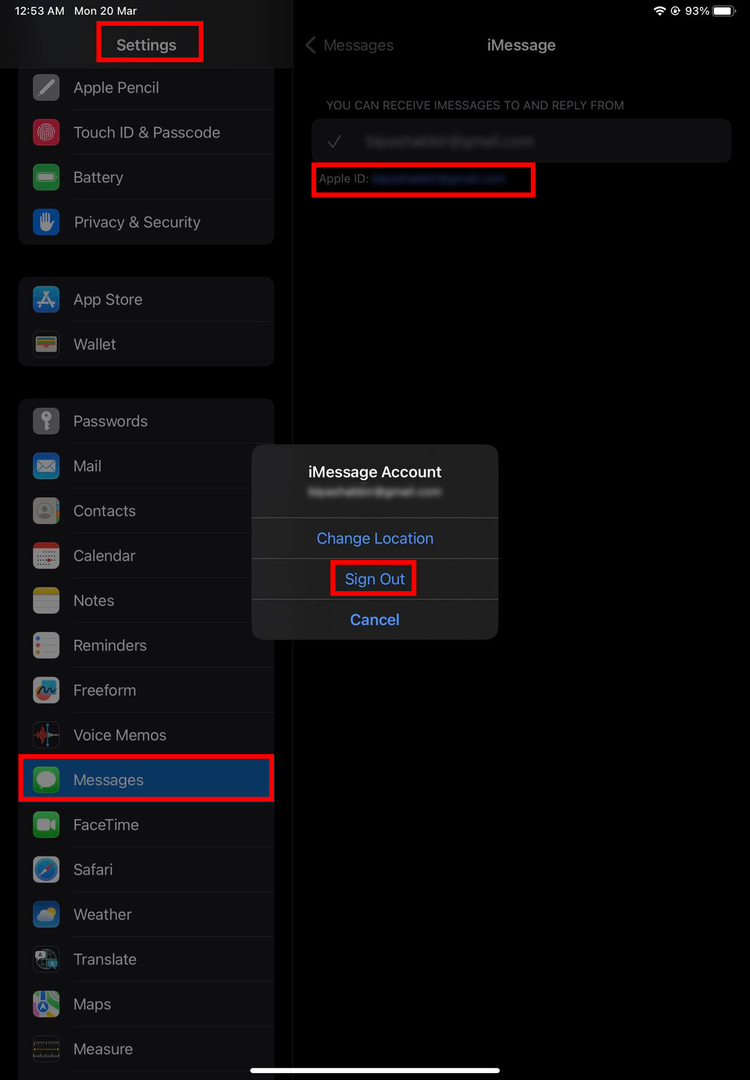
- Jei Apple ID nėra vienodi, bakstelėkite Apple ID el. laišką iškart po iMessage el. paštu ir pasirinkite Atsijungti.
- Tada prisijunkite naudodami dabartinį „iCloud Apple ID“.
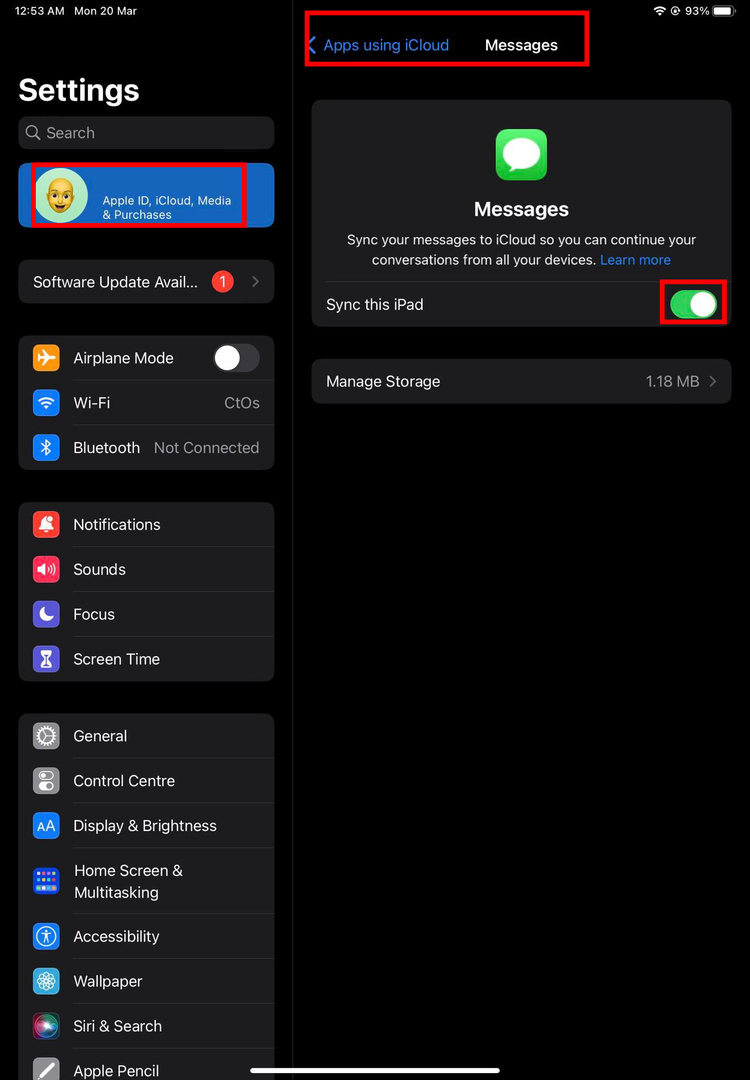
- Eiti į Nustatymai > Apple ID > iCloud > Rodyti viską > Žinutės > išjungti ir įjungti Sinchronizuokite šį „iPhone“ / „iPad“. variantas.
Tai turėtų iš karto ištaisyti klaidą „Pranešimai iCloud nepasiekiami“ dėl „iCloud“ ir „iMessage“ neatitikimo.
3. Sinchronizavimas iš „MacBook“ arba „iMac“.
Atidarykite „iMessage“ programą „Mac“ kompiuteryje ir atlikite šiuos veiksmus:
- Spustelėkite Žinutės meniu Mac įrankių juosta.
- Pasirinkite Parinktys pasirodžiusiame kontekstiniame meniu.
- Turėtumėte pamatyti Generolas „iMessage“ skirtukas.
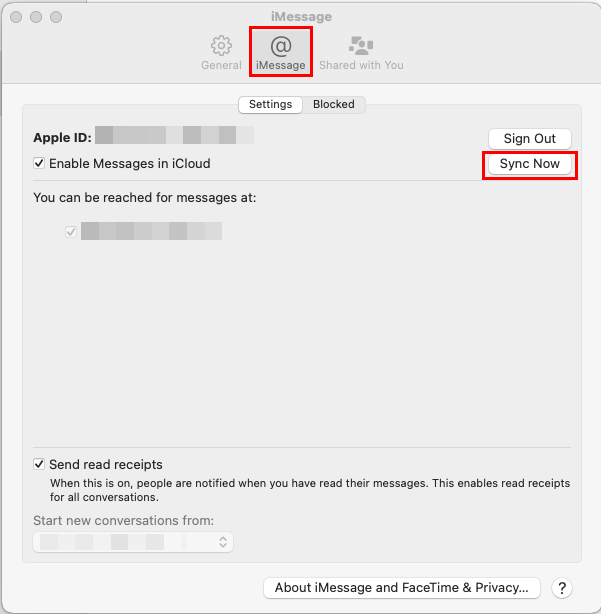
- Eikite į iMessage skirtuką ir spustelėkite Sinchronizuoti dabar mygtuką.
Šis metodas sinchronizuos visus ankstesnius „iMessage“ tekstus, jei tokių buvo, iš „Mac“. Taigi dabar turėtumėte turėti galimybę pasiekti ankstesnius „iMessage“ pokalbius savo „iPhone“ ar „iPad“, kurie pateikia įspėjimą „Pranešimas iCloud nepasiekiamas“.
4. Atlikite priverstinę registraciją naudodami „iCloud“.
„iPhone“ ar „iPad“ nustatymuose turite išjungti „iMessage“. Tada iš naujo paleiskite sistemą ir iš naujo įgalinkite „iMessage“, kad atliktumėte sunkų sinchronizavimą su „Apple iCloud“ serveriais. Štai paprasti veiksmai, kuriuos galite atlikti savo įrenginyje:
- Eiti į Nustatymai „iOs“ ir „Apple ID“ skiltyje raskite „iCloud“.
- Viduje iCloud, liesti Rodyti viską.
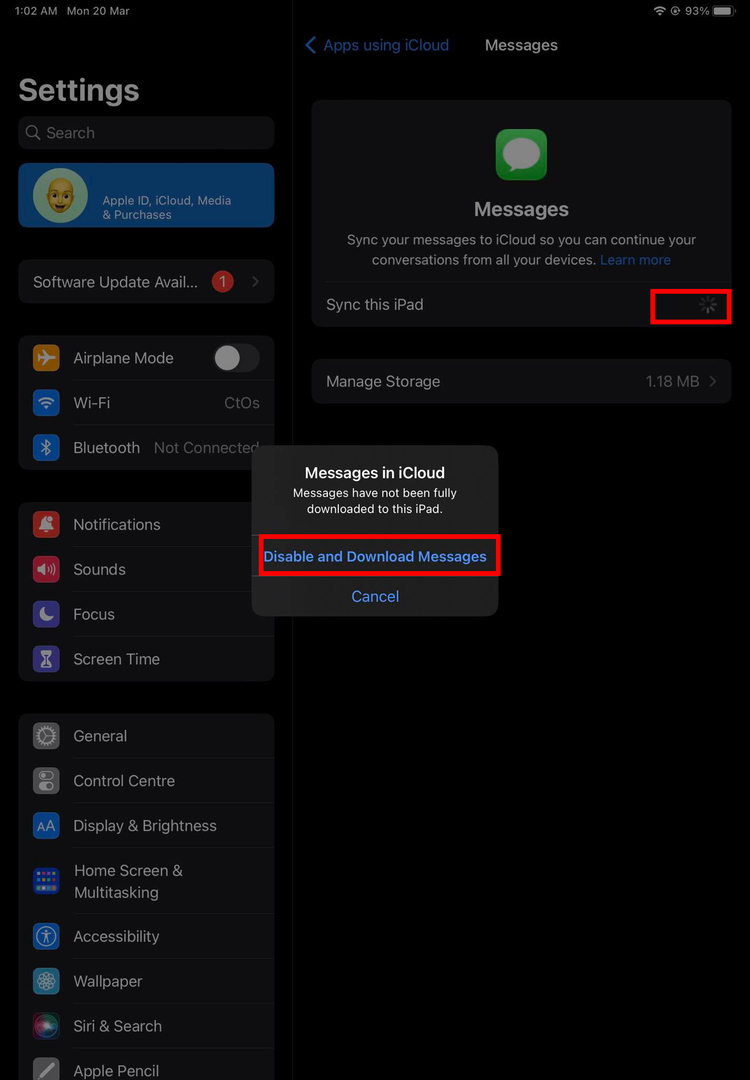
- Dabar bakstelėkite Žinutės parinktį ir išjunkite Sinchronizuokite šį „iPhone“ / „iPad“. parinktis iš iCloud pranešimų skyriaus.
- Tada eikite į Nustatymai > Žinutės.
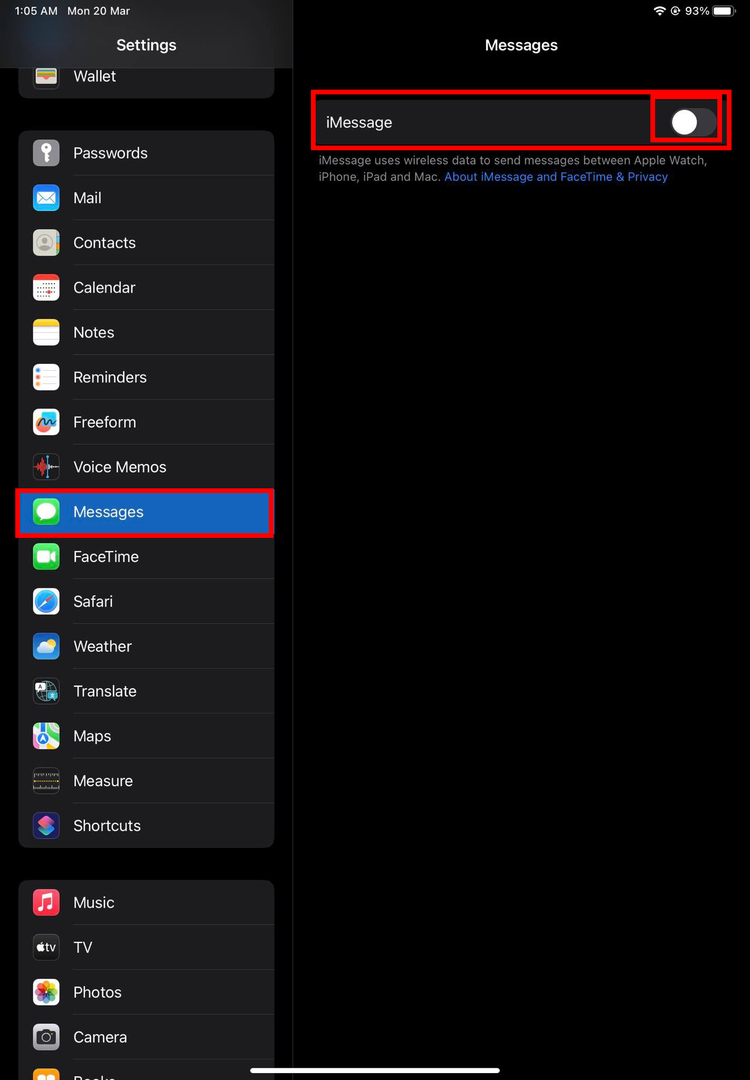
- Turėtumėte pamatyti iMessage perjungimo mygtuką žaliame fone.
- Bakstelėkite radijo mygtuką, kad išjungtumėte funkciją.
- Eiti į Nustatymai > „FaceTime“. ir naudokite perjungimo mygtuką „FaceTime“. galimybė išjungti paslaugą.
- Dabar iš naujo paleiskite arba iš naujo paleiskite „iPhone“ arba „iPad“.
- Norėdami tai padaryti „iPad“, išbandykite šiuos veiksmus:
- Paspauskite ir atleiskite garsumo didinimo mygtuką
- Taip pat greitai paspauskite ir atleiskite garsumo mažinimo mygtuką
- Dabar spauskite viršutinį mygtuką, kol pasirodys „Apple“ logotipas.
- Atleiskite viršutinį mygtuką ir palaukite, kol iPad iš naujo paleis Pradinis ekranas.
- Įrenginio iš naujo paleidimo procesas „iPhone“ yra panašus. Čia atlikite garsumo didinimo ir mažinimo veiksmus, kaip aprašyta aukščiau. Tada paspauskite ir palaikykite šoninį mygtuką, kol pamatysite „Apple“ logotipą.
Kai įrenginys pateks į pagrindinį ekraną, atidarykite Nustatymai. Įjunkite žinutes Nustatymai > iMessage variantas. Taip pat pradėkite FaceTime parinktį nuo Nustatymai > „FaceTime“.. Palaukite penkias minutes, kol sistema normalizuosis. Dabar įjunkite žinutes Nustatymai > iCloud. Tai turėtų ištaisyti iššokantįjį langą „Pranešimai iCloud nepasiekiami“.
5. Taikyti visus laukiančius iOS naujinimus
Dažni iOS naujinimai užtikrina, kad jūsų įrenginys gali pašalinti visas atidarytas klaidas ir jas ištaisyti, kad visos Apple paslaugos, programos ir kt. veiktų sklandžiai. Jei „iMessage“ problema dar neišspręsta, vadovaukitės šiomis instrukcijomis, kad įdiegtumėte naujinimus:
- Atidarykite „iOS“ nustatymus ir eikite į Generolas skyrius.
- Viduje Bendra, tiesiai po parinktimi Apie, turėtumėte rasti Programinės įrangos atnaujinimas.
- Jei matote laukiančius atnaujinimus, palieskite Atsisiųskite ir įdiekite.
- Kai įrenginys pats paleidžiamas iš naujo ir grįžta į pagrindinį ekraną, eikite į Nustatymai > Apple ID > iCloud > Rodyti viską > Žinutės ir patikrinkite, ar rodomas klaidos iššokantis langas, ar ne.
- Jei nėra iššokančio lango, tai reiškia, kad sėkmingai išsprendėte problemą.
Taip pat skaitykite:Kaip atnaujinti visas programas iOS 16
6. Atsijunkite ir prisijunkite prie savo Apple ID
Kartais „iCloud“ talpykla „iPhone“ ar „iPad“ gali būti sugadinta ir sukelti „iMessage“ duomenų sinchronizavimo problemą. Esant tokiai situacijai, Apple telefone ar planšetiniame kompiuteryje turite išbandyti šiuos veiksmus:
- Eiti į Nustatymai ir bakstelėkite Apple ID Profilio nuotrauka.
- Savo iPhone Apple ID ekrane slinkite į apačią, kad rastumėte Atsijungti.
- Palieskite Atsijungti ir patvirtinkite veiksmą naudodami „Apple ID“ PIN kodą arba prieigos kodą, kad užbaigtumėte procesą.
- Jei naudojate iPad, Atsijungti parinktis bus pasiekiama dešiniosios naršymo srities apačioje Nustatymai > Apple ID. Bakstelėkite jį.
- Įveskite slaptažodį ir patvirtinkite Apple ID pašalinimo procesą savo iPad.
- Dabar atlikite anksčiau minėtus įrenginio priverstinio paleidimo veiksmus, kad iš naujo paleistumėte „iPad“ arba „iPhone“.
- Kai jis bus prisijungęs, jis parodys „Apple ID“ sąrankos vedlį.
- Vykdykite ekrane pateikiamus nurodymus, kad vėl prisijungtumėte naudodami tą patį Apple ID.
Dabar patikrinkite, ar „iMessage“ pokalbio atsarginė kopija veikia, ar ne. Į Nustatymai > Apple ID > iCloud > Rodyti viską > Žinutės > bakstelėkite Tvarkyti saugyklą ir pamatysite daugiau duomenų apie „iMessage“.
7. Iš naujo nustatykite tinklo nustatymus
Jei klaida „Pranešimai nepasiekiami iCloud“ atsirado dėl 4G, 5G arba „Wi-Fi“ interneto tinklo konfigūracijos problemos, pabandykite atlikti šiuos veiksmus. Įsitikinkite, kad atsimenate savo namų ar darbo „Wi-Fi“ slaptažodį prieš atlikdami tinklo nustatymą iš naujo.
- Atidarykite iOS Nustatymai programą ir pasirinkite Generolas parinktis iš kairės pusės.
- Dabar slinkite žemyn sąrašu dešinėje, kol rasite Perkelkite arba iš naujo nustatykite „iPhone“ / „iPad“. variantas. Bakstelėkite jį.
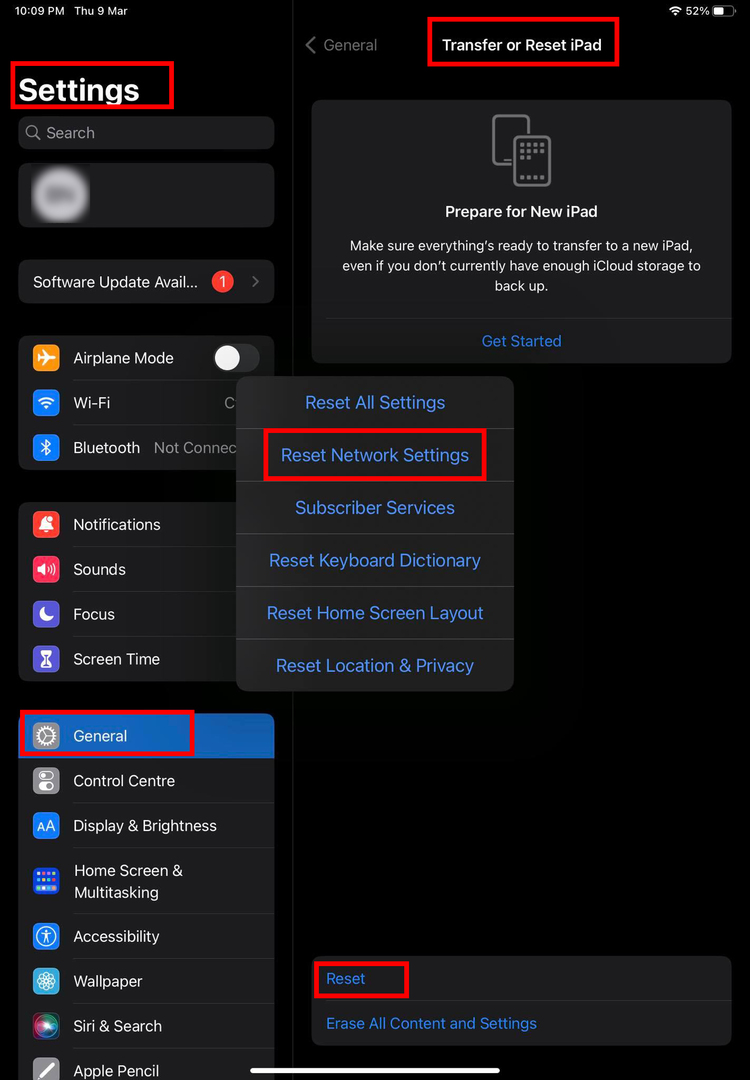
- Palieskite Nustatyti iš naujo nuorodą, tada bakstelėkite Iš naujo nustatykite tinklo nustatymus.
- Patvirtinkite veiksmą naudodami „iPad“ arba „iPhone“ kodą.
„iOS“ išspręs 4G, 5G ir „Wi-Fi“ siųstuvų konfigūracijos problemas. Jei naudojatės mobiliuoju internetu, pabandykite suaktyvinti 4G arba 5G internetą ir išbandykite „iMessage“ atsarginę kopiją. Jei norite naudoti „Wi-Fi“, turite vėl prisijungti prie namų ar darbo vietos „Wi-Fi“, įjungdami „Wi-Fi“ funkciją valdymo skydelyje. Tada ilgai bakstelėkite jį, kad surastumėte „Wi-Fi“ tinklą ir prisijunkite.
Taip pat skaitykite:Kaip iš naujo nustatyti „iPhone“ ir „iPad“ nustatymus
Išvada
Iki šiol sužinojote keletą trikčių šalinimo parinkčių, kaip ištaisyti klaidą „Pranešimas iCloud nepasiekiamas“. Dažniausiai šią svarbią problemą turėtų išspręsti prisijungimas prie „iCloud“ ir „iMessage“ naudojant tą patį „Apple ID“.
Nepamirškite komentuoti, jei žinote kitų puikių gudrybių, kaip išspręsti šią nuolatinę „iMessage“ problemą „iPhone“ ir „iPad“. Taip pat pasidalykite straipsniu su draugais, gerbėjais, sekėjais ir kolegomis, kad padėtumėte jiems.
Toliau sužinokite, ar „iMessage“ naudoja jūsų duomenų planą, ar ne.